MS Word má elegantný nástroj s názvom Format Painter. Umožňuje vybrať ľubovoľný text a skopírovať jeho formát. Potom ho môžete použiť na akýkoľvek iný text kliknutím naň. Je to neuveriteľne užitočné, ale musíte formát manuálne nájsť a použiť. Ak je zmena formátu, ktorú je potrebné použiť, vo všetkých prípadoch slova, napríklad, ak chcete, aby boli všetky výskyty názvu NASA v dokumente zvýraznené tučným písmom, existuje oveľa rýchlejší spôsob, ako to urobiť.
Funkcia nájsť a nahradiť sa dá použiť na aplikovanie formátovania na frázu alebo slovo. Takto to funguje.
Použiť formátovanie na slovo
Otvorte dokument MS Word a na páse Home kliknite na tlačidlo Nahradiť.

Otvorí sa dialógové okno Nájsť a nahradiť. Kliknutím na tlačidlo Viac zobrazíte ďalšie možnosti. Najprv skontrolujte možnosti „Prípad zhody“ a „Vyhľadať iba celé slová“. Týmto sa zabezpečí výber presnej inštancie slova.
Ďalej sa pozrite na spodnú časť a uvidíte rozbaľovaciu ponuku s názvom Formát. Kliknite na ňu az rozbaľovacej ponuky vyberte možnosť Písmo.
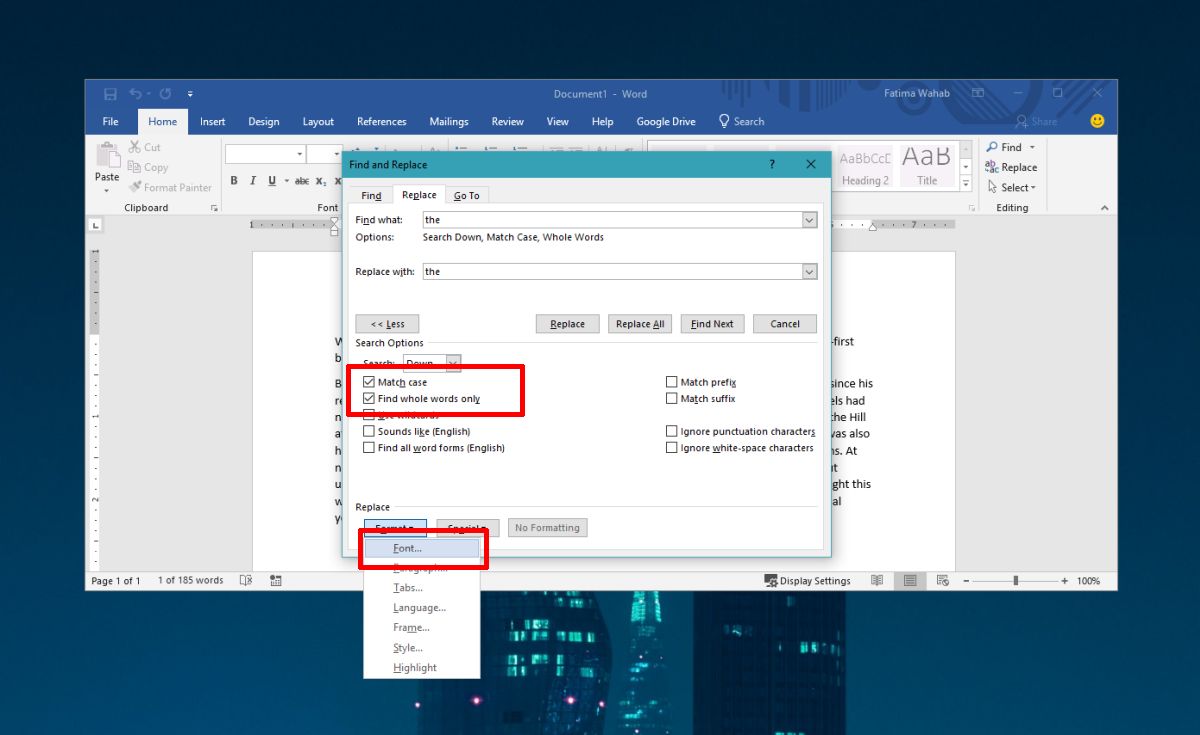
Otvorí sa okno s názvom Nahradiť písmo. Prejdite na kartu Písmo a z rôznych formátovacích polí vyberte, ako chcete formátovať slovo, ktoré nahrádza. Môžete zmeniť písmo, štýl písma, veľkosť, farbu a ďalšie. Kliknite na tlačidlo OK a potom v okne Nájsť a nahradiť kliknite na Nahradiť všetko, čím nahradíte slovo jeho formátovanou verziou.
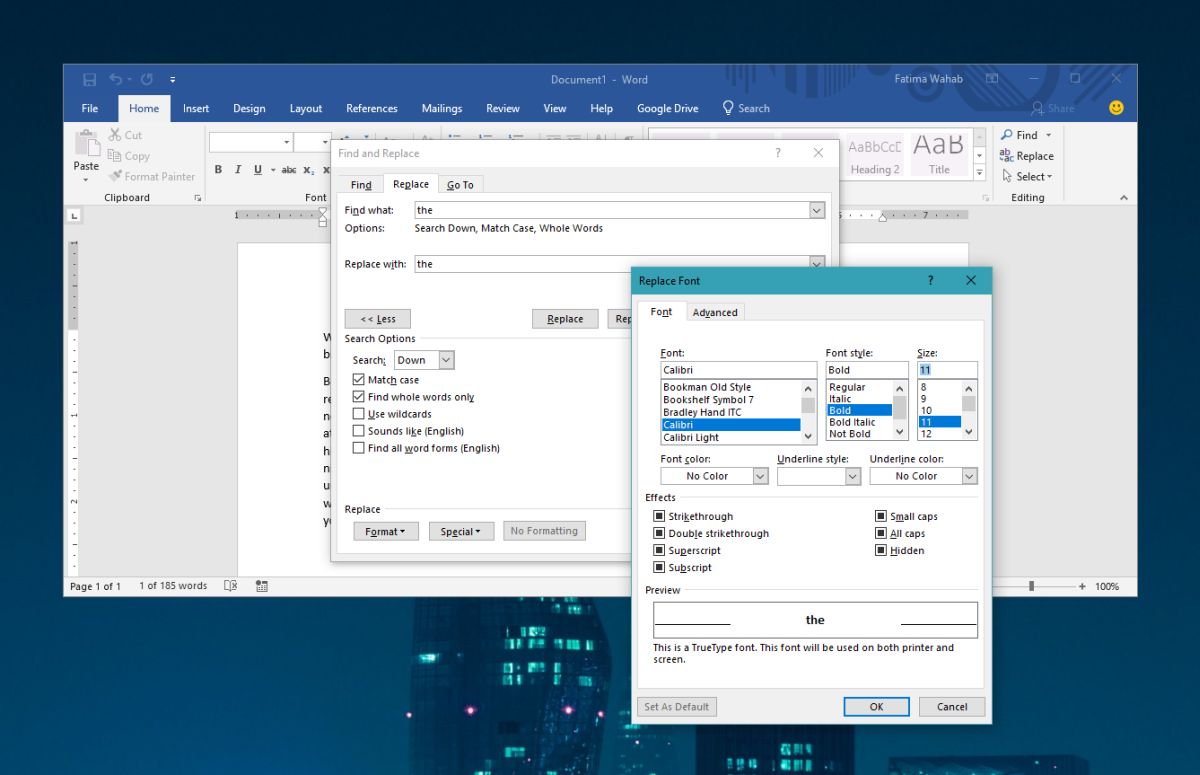
Toto funguje najlepšie pre slová, ale dá sa použiť aj na opakujúce sa frázy. Ak však musíte použiť formátovanie na text, ktorý sa od seba navzájom líši, je najlepšie použiť maliar formátov.
Format Painter
Ak chcete používať formátového maliara, musíte najprvvyberte slovo, frázu, nadpis alebo odsek, ktorý chcete skopírovať do formátu. Potom dvakrát kliknite na tlačidlo formátovacieho maliara. Nachádza sa na paneli nástrojov Schránka vedľa tlačidla Vložiť.

Keď dvakrát kliknete na tlačidlo, kurzorsa zmení tak, aby sa vedľa nej zobrazila rovnaká ikona štetca. Potom kliknite na slovo alebo odsek alebo nadpis, na ktorý chcete použiť formátovanie. Niekedy stačí len kliknúť do odseku, ale najlepšie je vybrať text, na ktorý chcete použiť formátovanie.
Keď ste hotoví, túto funkciu vypnete opätovným kliknutím na tlačidlo maľby formátu alebo môžete klepnúť na kláves Escape.













Komentáre